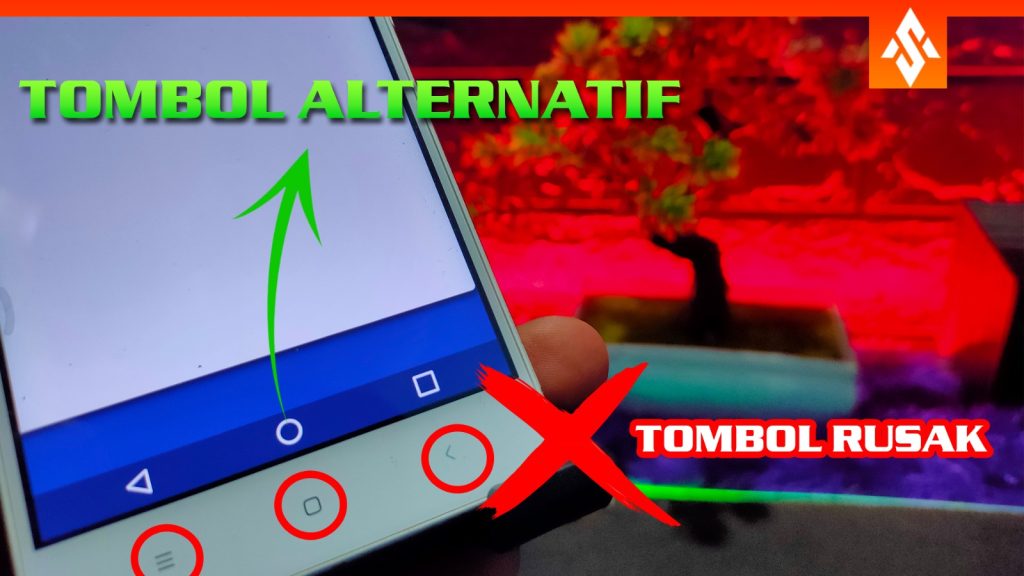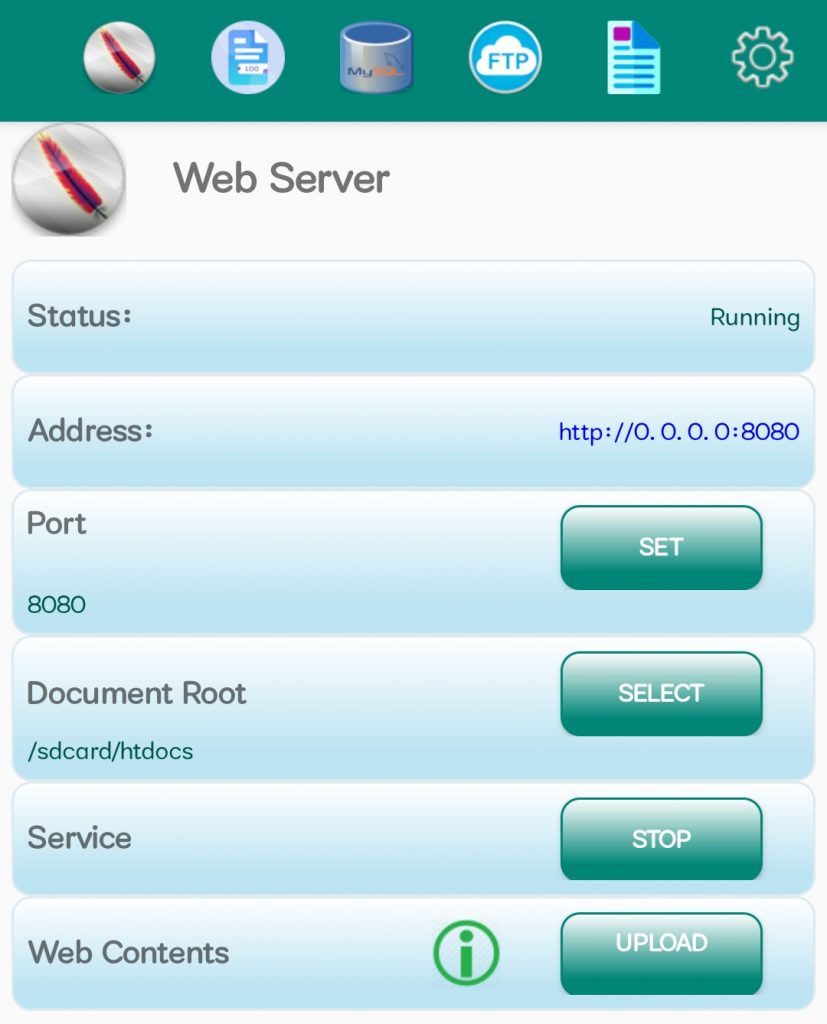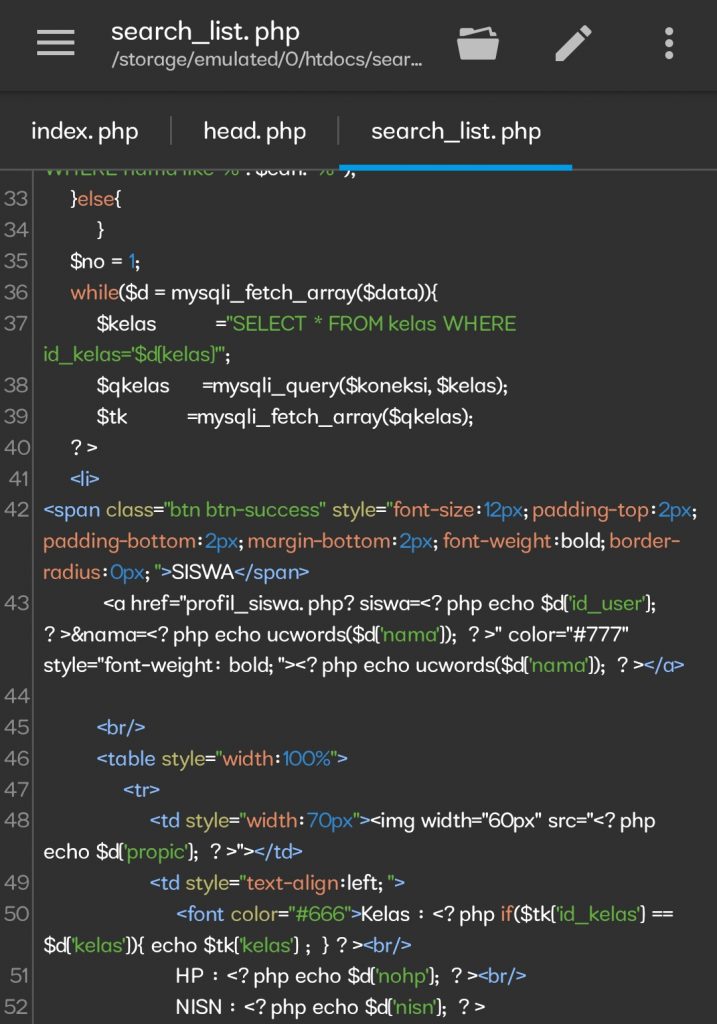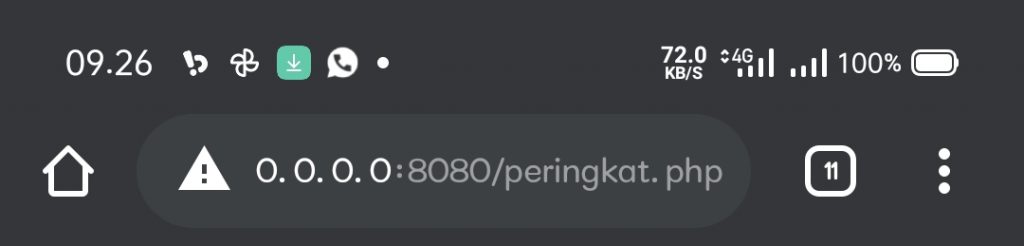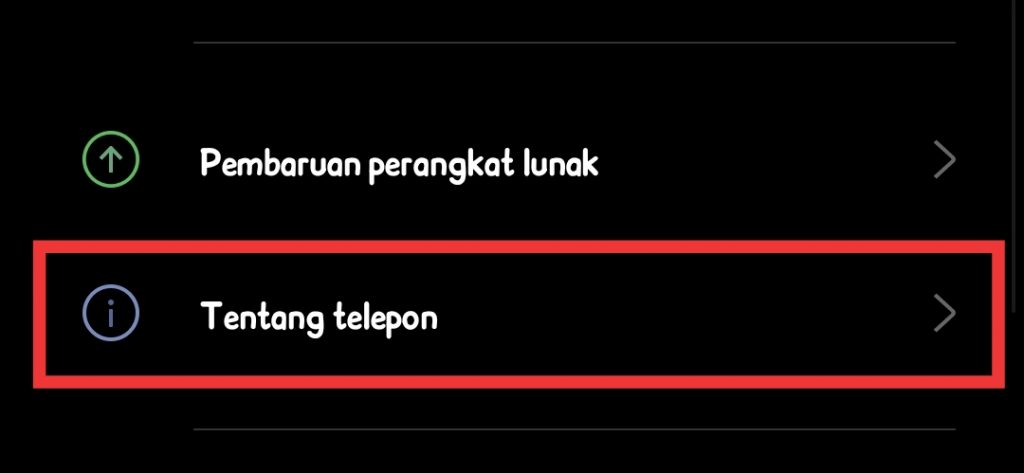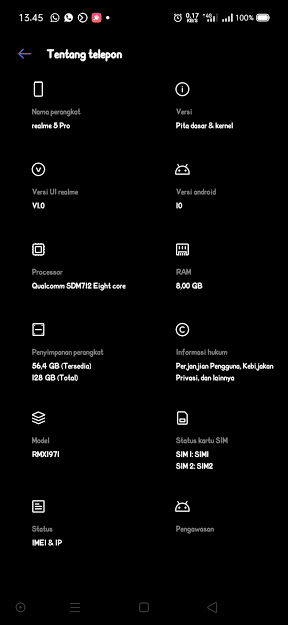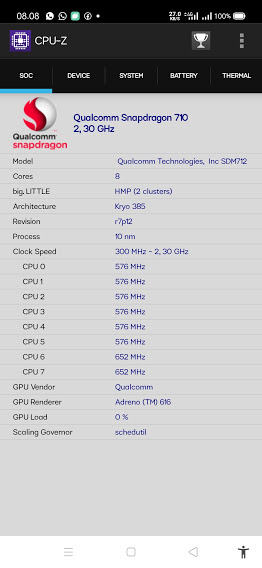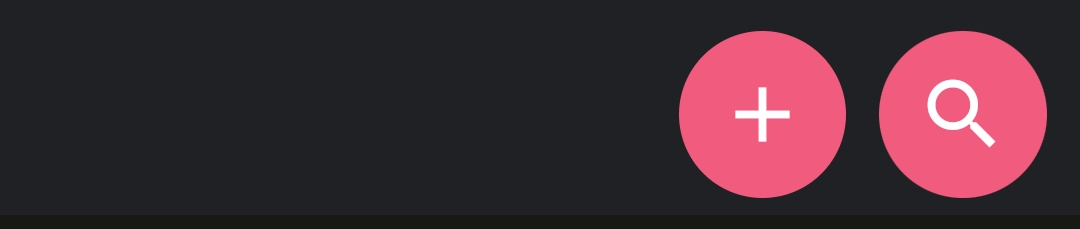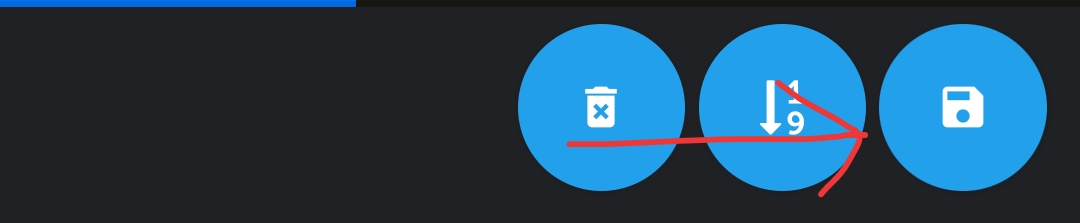Android sudah menjadi kebutuhan masyarakat, Tapi tidak semua orang memanfaatkan semua fitur android. Karena memang andorid cukup kompleks dan banyak fitur yang mungkin tidak terlalu dibutuhkan oleh pengguna android.
Sebaliknya ada juga fitur yang cukup penting tapi nggak pernah kamu gunakan. Oleh karena itu kali ini saya akan berbagi 3 trik rahasia HP android yang wajib kamu ketahui.
1. Cara menghilangkan iklan saat browsing
Internet sudah menjadi teman tak terpisahkan dari kehidupan baik menonton video, mendengarkan music, mencari artikel dan lain-lain. Ketika kamu browsing akan menemukan website atau blog yang menyediakan artikel yang kamu butuhkan.
Informasi artikel biasanya terdiri dari teks dan gambar, file lainnya sangat sedikit, mungkin ada hanya saja untuk pelengkap materi. Ada bagian yang tak terpisahkan di dalam artikel yaitu iklan. Iklan ini terkadang mengganggu kenyamanan pembaca.
Jika kamu salah satu dari mereka begini caranya untuk mengilangkan iklan tanpa aplikasi di android.
- Buka pengaturan
- Tap kolom pencarian di menu pengaturan
- ketik “dns”
- pilih “DNS Pribadi“
- Klik DNS Pribadi
- Pilih DNS pribadi Khusus
- Ubah isi menjadi “dns.adguard.com” Kamu hanya cukup isikan alamat domain didalam tanda kutip.
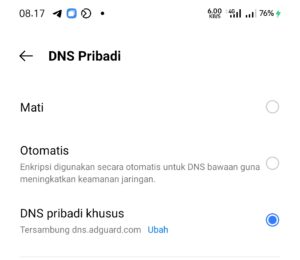
- Lalu simpan.
Setelah diaktifkan, setiap kali kamu browsing iklan tidak akan ditampilkan atau terkadang diganti dengan blank putih.
2. Trik Whatsapp
Pengguna android sering kali lalai mengatur atau menyusun file di Smartphonenya. Hal tersebut sering kali menjadi masalah di kemudian hari seperti HP Android menjadi semakin lemot atau juga memori penyimpanan telepon penuh.
Ada banyak solusinya seperti menggunakan aplikasi cleaner. Kali ini kita hanya akan membahas solusi di Aplikasi Whatsapp. Sekarang ini fungsi telepon, SMS, MMS sudah digantikan oleh whatsapp. Kenyamanan tersebut sering kali kita tidak memperhatikan file menumpuk dan membuat memori HP jadi penuh.
baca juga : Cara menggunakan aplikasi Zarchiver
Berikut TIpsnya :
- Buka Aplikasi WhatsApp
- Klik titik 3 sudut kanan atas
- Pilih setelan
- Pilih penyimpanan dan Data
- Pilih Kelola penyimpanan
- Langkah berikutnya kamu memilih mana file yang nggak perlu, lalu hapus,
- caranya mudah melalui Tinjau dan Hapus file atau cukup pilih nomor yang menampilkan ukuran file besar.
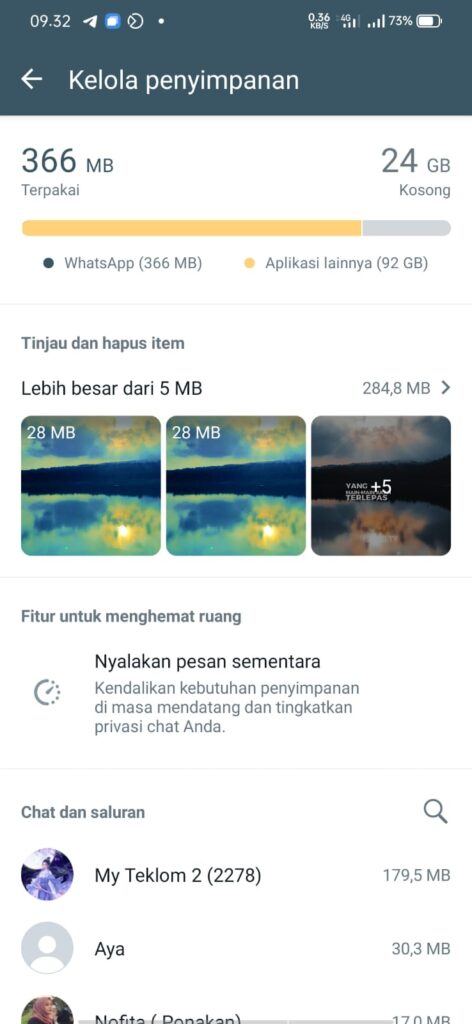
3. Cara Melihat Password dan Username Yang Terlupakan
Punya banyak akun sosial media atau akun lainnya tapi sering kali kita melupakan username dan juga passwordnya. Ini sungguh menjadi masalah bagi kamu yang memiliki ingatan lemah.
Untungnya di android memiliki fitur untuk menyimpan data login. Untuk melihat username dan sandi yang lupa bisa ikuti langkah-langkah berikut ini :
- Buka pengaturan
- Pilih Google (Layanan & Preferensi)
- Pilih Kelola Akun Google Anda
- Pilih Keamanan
- Scroll ke bawah, Pilih Pengelola Sandi
- Disini Kamu bisa melihat daftar sosial media atau akun lainnya. Tinggal pilih akun mana yang anda lupakan.
- Ketika kamu klik, akan menampilkan 2 kolom username dan sandi. Icon mata untuk menampilkan sandi kamu.
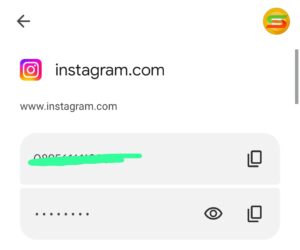
Sekian untuk 3 trik android yang berguna untuk kamu. Semoga info ini bermanfaat dan untuk mendapatkan info menarik seputar android kamu juga bisa aktifkan notifikasi situs kami. Kamu juga bisa subscirbe youtube kami untuk mendapatkan sajian konten yang lebih mudah di pahami.